ブラウザで動く電子回路シミュレータで遊ぼう
ITエンジニアもたまにはハードウェアをいじってみたい時があります。
ですが、単純なLEDチカチカを試すにしても1から物を用意するとなるとちょっと大変です。
実物がなくてもLTSpiceといった電子回路のシミュレータが世の中には存在するのでソフトウェアだけでハードウェアを体験することができますが、使い方に慣れが必要であったり実際のイメージがつきにくいといった印象がありました。
ウェブアプリの発達した現代なら専用ソフトとか無しにブラウザで動くシミュレータぐらいあるのでは?と思って探したところありました!
Circuit Simulator Applet
http://www.falstad.com/circuit/
URLにアクセスすると何か黄色の粒が右に行ったり、左に行ったりする回路が出てきます。
基本的な発振回路ですね。
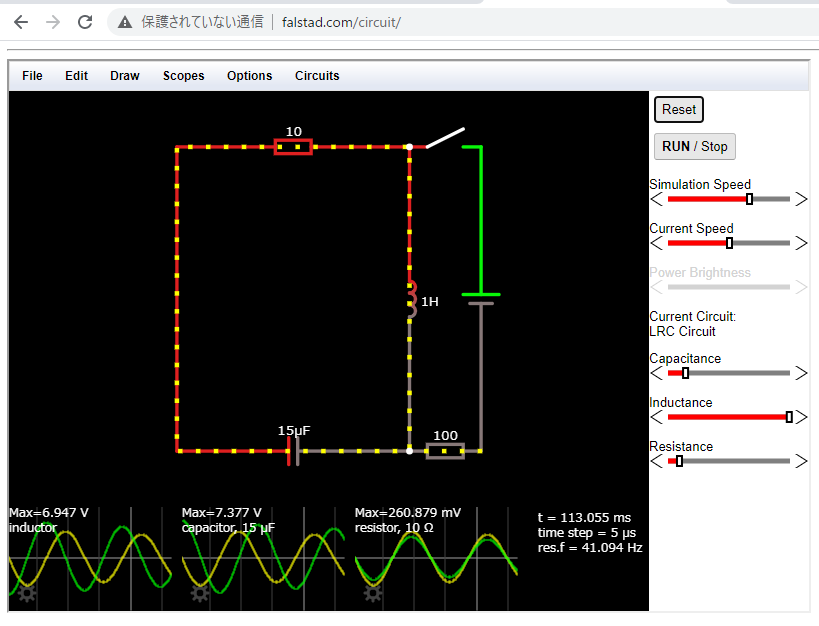
黄色の粒が電流の流れを表しています。
下の波形は各パーツの電圧の変化を見ていますね。
これならば直観的に電気の流れと動きが分かりそうです。
基本的にすべてマウスで操作できますし、キーボードのDeleteやUndoのショートカットも使うことができるので、別途マニュアルなどを見たりすることなく使えます。
早速いくつか試してみましょう。
LEDチカチカ
まずは単純な回路でLEDを光らせてみましょう。通称Lチカです。
スイッチをONにするとLEDが光る簡単な例です。
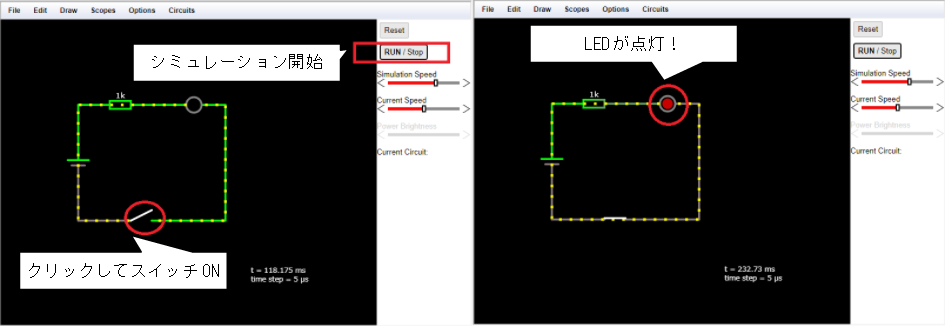
Drowからパーツを選んで画面に配置し、Add Wireで線をつなぐ、Select/Drag Selで各パーツの端子を引っ張ったり、縮めたりすればOK。
作った回路の一部がつながってなかったりする場合は赤い点で教えてくれます。
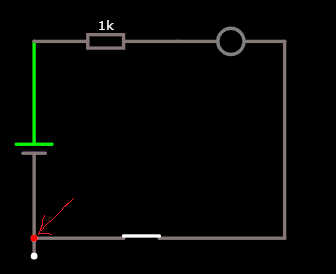
マルチバイブレータ
もう少し複雑な回路を試してみます。
電子回路では基本的なマルチバイブレータです。
教科書や参考書で必ず登場する3つのマルチバイブレータが期待通りに動くか試してみます。
無安定マルチバイブレータ
回路図は下記です。
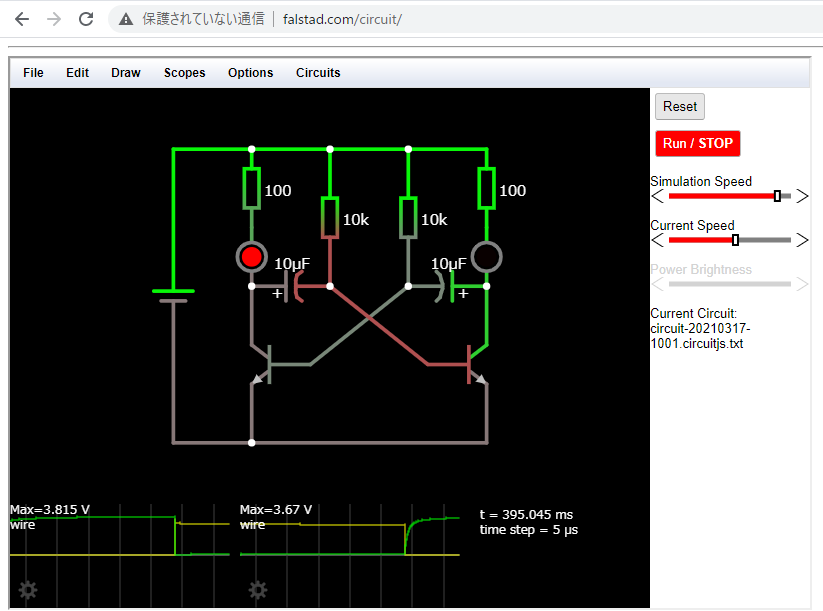
上手く動けば、左右のLEDが一定時間で交互に点灯するはずです。
ちゃんと動いていますね!
単安定マルチバイブレータ
続いて単安定マルチバイブレータです。
参考になる回路図を探すのにちょっと苦労します。
スイッチをポチっと押すと、LEDにワンショットパルスが流れます。
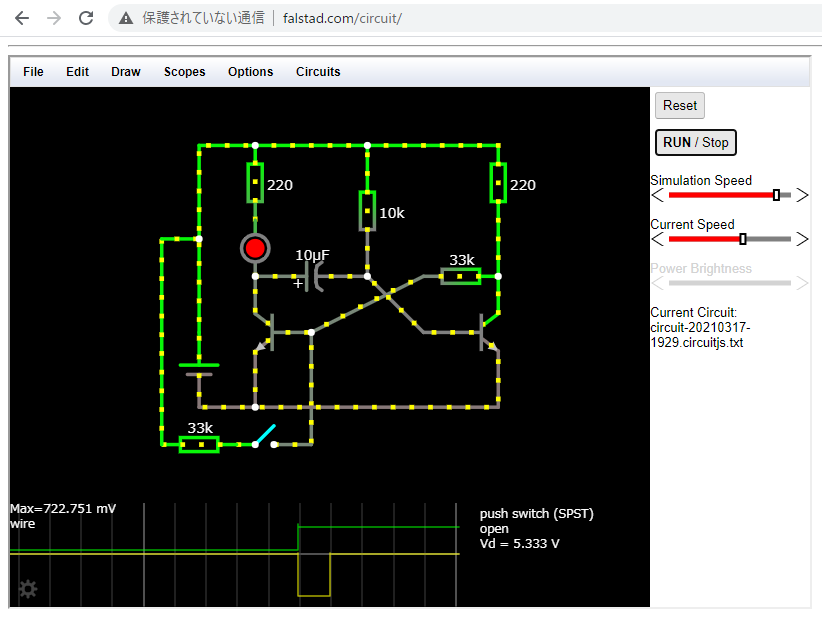
こちらもちゃんと動作してますね。
双安定マルチバイブレータ
最後に双安定マルチバイブレータ(フリップフロップ)です。
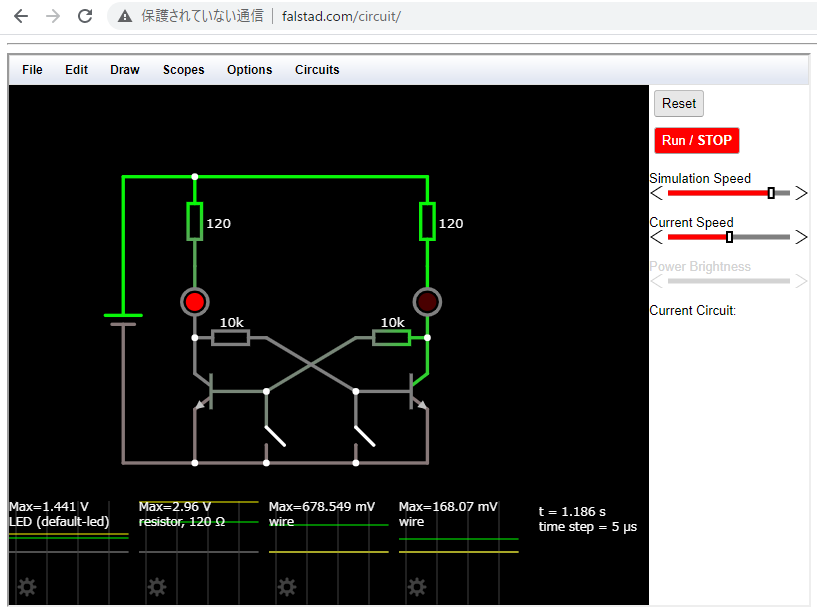
LEDが若干光ってしまってますが、おおむね期待通りの動きですね。
まとめ
これは電子回路を学ぶ人すべてに有用なツールですね。
机上だけでは中々動作のイメージがつきにくいですが、参考書に乗っている回路をこのシミュレータで動かしてみると理解がグッと深まりそうです。
コメント